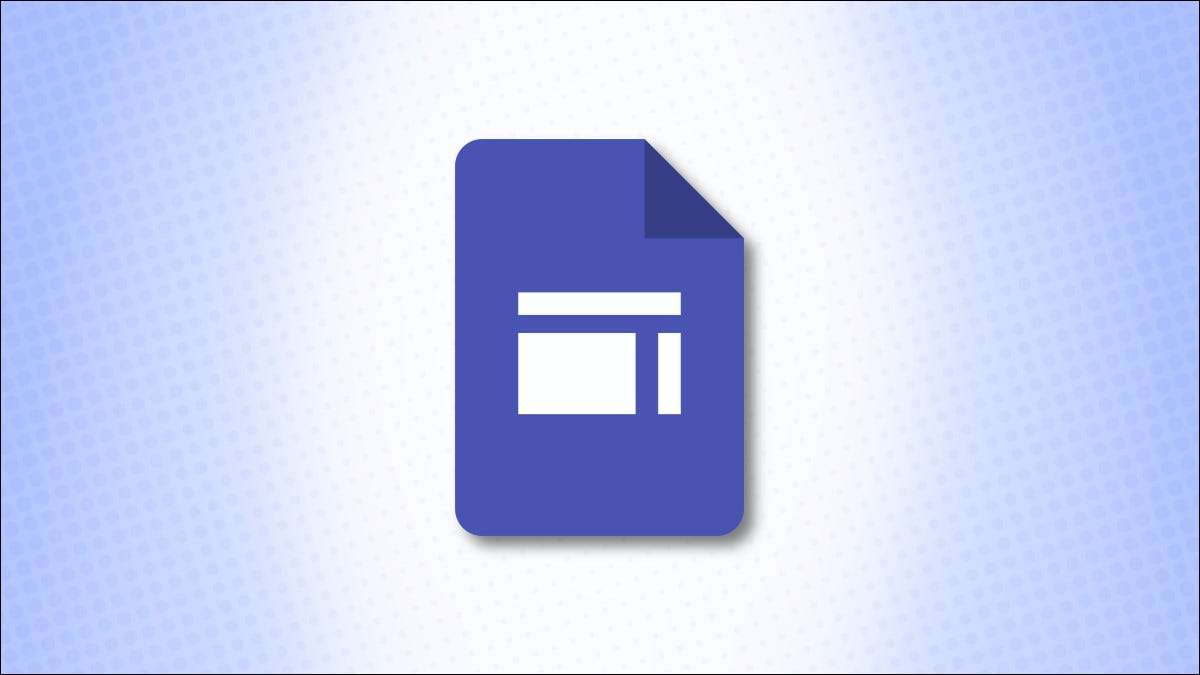
Se você decidiu fazer sites do Google para um giro e criar um site gratuito, precisará conhecer os e saídas. Aqui, vamos andar pelo básico do uso Sites do Google. : A navegação, recursos e configurações.
Navegando Sites do Google.
Como outros aplicativos do Google, como unidade, documentos e folhas, você tem uma tela principal simples. No topo você tem modelos e na parte inferior você tem seus arquivos.
Usar um modelo dá-lhe um Jumpstart para criar seu site. Selecione um no topo ou clique em "Galeria do Template" para ver a coleção inteira. Você também pode começar com a opção do site em branco.
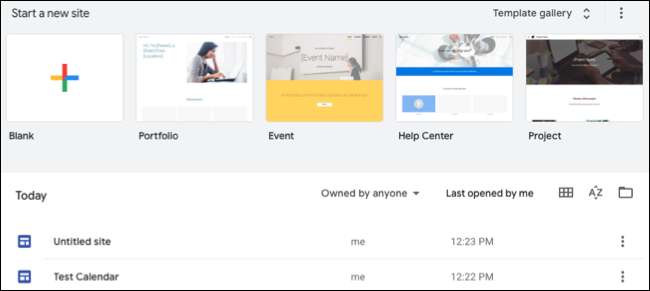
Depois de escolher um modelo ou a opção em branco, a tela do edifício do site aparecerá e deve parecer familiar para você. É estruturado a mesma maneira básica que outros aplicativos do Google.
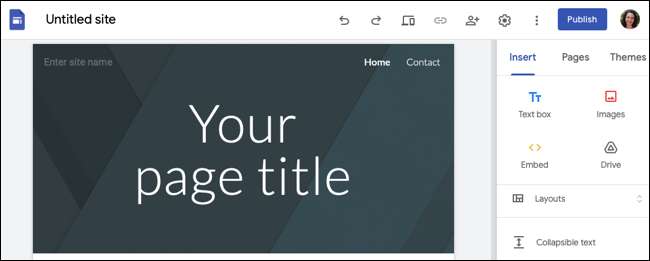
No canto superior esquerdo, clique no ícone para retornar à página principal do Google Sites ou ao texto para nomear seu arquivo.
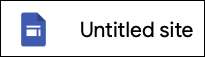
No canto superior direito, você tem vários ícones. Começando à esquerda, você verá desfazer, refazer, visualizar, copiar um link, compartilhar, configurações, mais, publicar e seu ícone de perfil.

No lado direito da tela são as ferramentas que você usará para Crie seu site . Você tem três guias para inserir, páginas e temas.
- Inserir : Adicione elementos de página como uma caixa de texto, imagem, índice, calendário, arquivo e muito mais.
- Páginas : Gerencie as páginas para o seu site. Você pode adicionar uma página ou subpágina, duplicar uma página, visualizar as propriedades da página ou ocultar uma página da navegação.
- Temas : Se você começa ou não com um modelo, você pode alterar o tema do seu site a qualquer momento. Escolha um tema para alterar a aparência, fontes e cores.
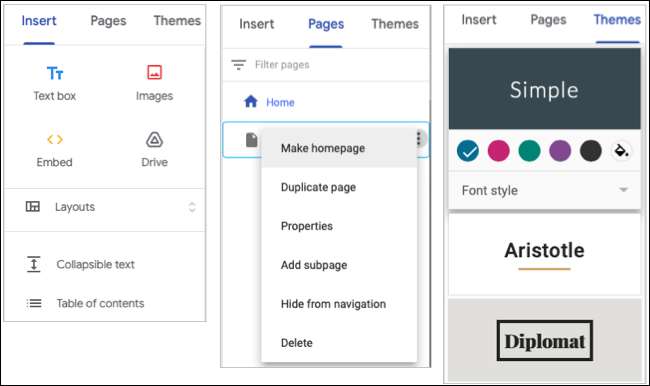
Construindo uma página em sites do Google
No topo da sua página, você tem pontos para o nome do seu site, o título da página e uma imagem.
- Clique no texto "Enter Site Name" para nomear seu site e clicar em "Adicionar logotipo" se você tiver um para usar.
- Clique na caixa de texto "Título da sua página" para title a página.
- Clique na imagem do cabeçalho e escolha "Alterar imagem" e "Tipo de cabeçalho" para alterá-los.
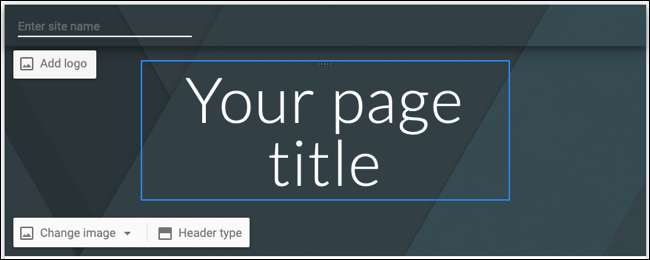
Para a maior parte do seu edifício da página, você usará a guia Inserir à direita. Você pode criar uma página em minutos usando esses recursos:
- Uma seleção de layouts
- Caixas de texto
- Imagens
- Opções incorporadas
- Texto desmontável
- Índice
- Carrossel da imagem.
- Botons.
- Divisores.
- Espaços reservados
- Gráficos
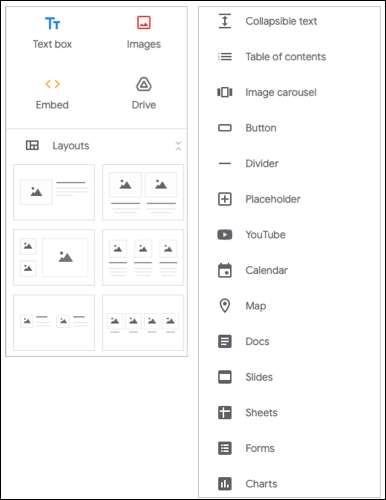
Além disso, você pode inserir itens de outros aplicativos do Google, incluindo YouTube, Mapas, Documentos, Slides, Lençóis e Formulários .
RELACIONADO: Como criar um formulário de contato do site com o Google Forms
Se você deseja organizar texto com mídia como imagens, você pode escolher um dos seis layouts para ajudá-lo a posicionar seus itens. Basta clicar em um layout e irá aparecer em sua página com espaços reservados.
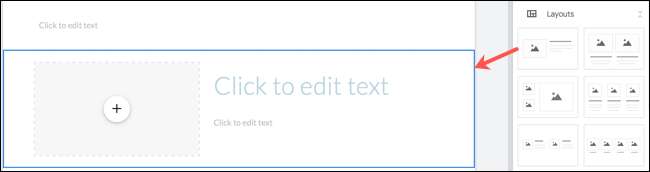
Se você preferir organizar seus itens, clique em qualquer item na parte superior ou inferior da guia Inserir para colocá-la na sua página.

Configurando elementos de página
Depois de colocar itens na sua página, você poderá configurá-los. Por exemplo, se você clicar para inserir um botão, você fornecerá imediatamente um nome e incluirá um link.
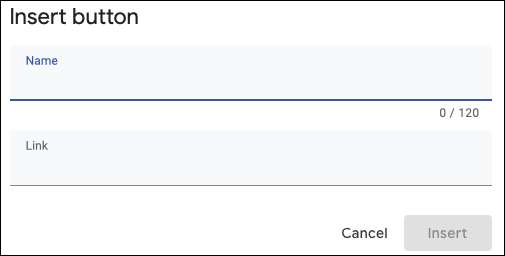
Ou se você adicionar um calendário do Google, escolherá o calendário para exibir e, em seguida, optar por mostrar coisas como o título, botões de navegação e exibição de calendário clicando no ícone de engrenagem na barra de ferramentas.

Quando você insere os elementos da página, seja usando um layout ou Freeform, eles residem em seções. As seções são descritas em azul quando você seleciona um item dentro. Então, à esquerda da seção, você tem opções adicionais.
Use o punho de arrasto para mover a seção para cima ou para baixo. Ou use a barra de ferramentas para escolher uma seção de fundo, duplicar a seção ou excluí-la.
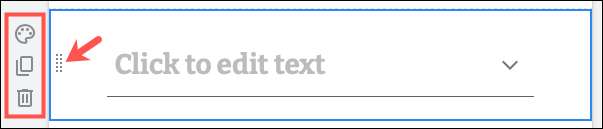
Ajustando as configurações
Como você sabe, há mais para criar um site do que apenas construir as páginas. Você pode ajustar a navegação, adicionar um Domínio personalizado ou use um banner de anúncio. Clique no ícone da engrenagem no canto superior direito para abrir as configurações.
RELACIONADO: Os melhores lugares para comprar um nome de domínio
Use as opções à esquerda para escolher a posição de navegação e a cor, adicionar imagens de marca, use um ícone de informações e links de ancoragem, configure um domínio personalizado, conecte seu ID do Google Analytics e crie um banner de anúncio.
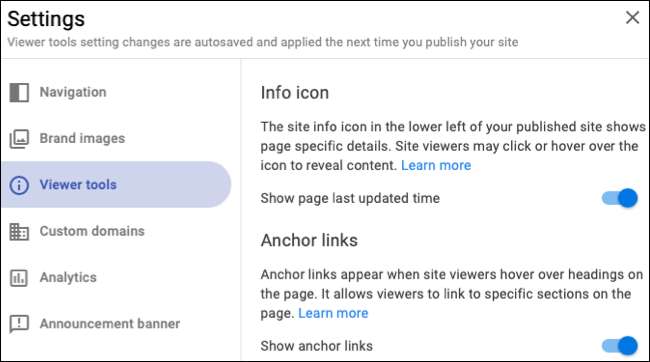
Publicando seu site
Quando estiver pronto para empurrar seu site, seja às massas ou para um grupo SELECT, clique em "Publicar" no canto superior direito.
Se você não configurou um domínio nas configurações acima, você pode fazer isso aqui clicando em "Gerenciar" em domínio personalizado. Caso contrário, seu endereço web começará com
http://sites.google.com/view/
com o nome do seu site após a barra.
Para ajustar quem pode visualizar seu site, clique em "Gerenciar" ao lado de qualquer um. Para manter seu site longe dos mecanismos de pesquisa, marque a caixa na parte inferior. Acertar "publicar" e você está definido!
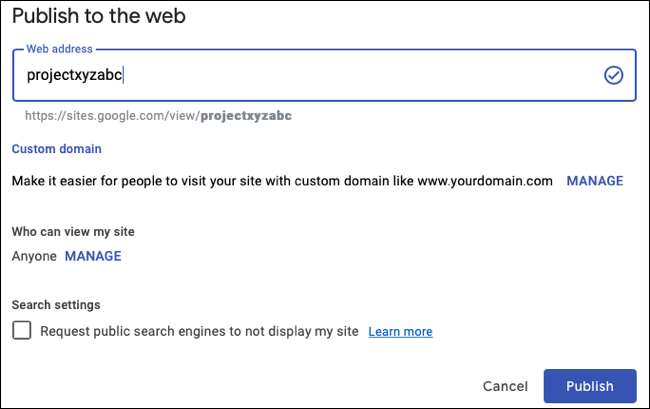
Embora há muito mais para aprender sobre os recursos e configurações disponíveis nos sites do Google, esta introdução deve levá-lo para um bom começo! E se você estiver interessado em opções adicionais, dê uma olhada nesses outros construtores de site .







